En este artículo que traemos hoy en Ayuda Hosting, estaremos hablando de cómo personalizar el Dashboard de WordPress.
Personalizar el Dashboard
Lo primero que se verás cuando accedas al panel del administrador de WordPress es el tablero de instrumentos o Dashboard. Es una muestra de los gadgets utilizados en tu sitio web que te proporcionará toda la información que necesites para que no tengas que navegar por diferentes páginas para conseguirla. Ejemplo, se pueden ver los nuevos comentarios, proyectar un post rápido, ver las últimas noticias de WordPress y más.
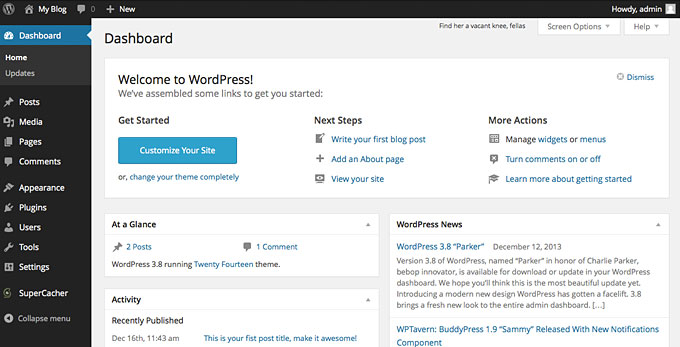
Para configurar la información que deseas ver en tu panel de WordPress, haz clic en el botón Opciones de la Pantalla / Screen Options en la parte superior derecha de tu pantalla. Se ampliará un panel que te permitirá marcar o desmarcar los diferentes bloques de información que desees ver u ocultar.
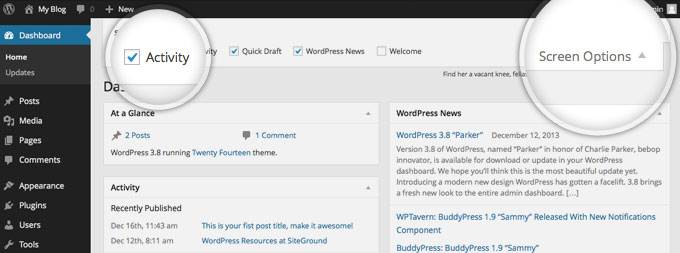
Cuando tengas a la vista los gadgets que deseas observar, puedes cambiar su posición arrastrándolos y soltándolos en la pantalla.
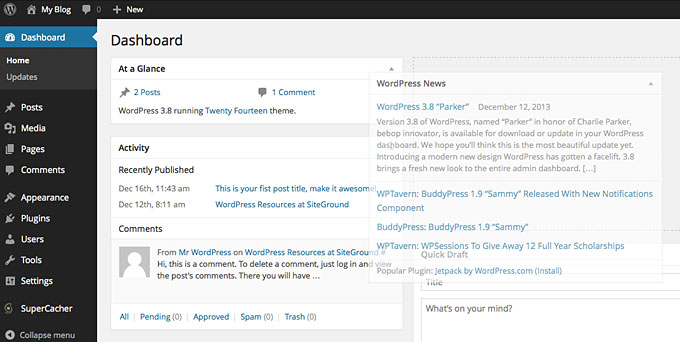
Si es el caso, cuando instalas diferentes plugins, algunos te darán gadgets adicionales para usar. Ejemplo, si tienes un sitio basado en WooCommerce puedes mostrar la información de los pedidos recientes. Además podrás ver, gráficos de ventas mensuales y más en tu dashboard. Estos también se pueden mostrar u ocultar el panel Opciones de la Pantalla / Screen Options.
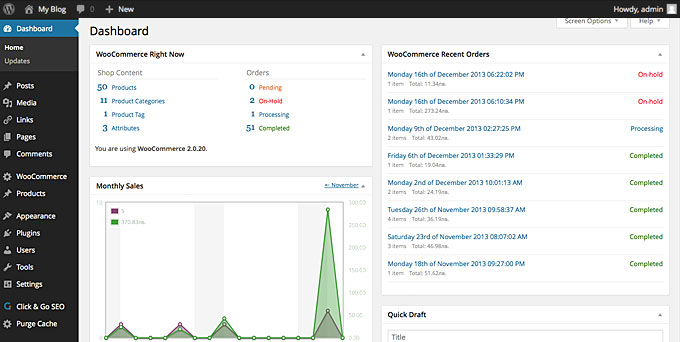
Esperamos haber sido de gran ayuda con este tutorial, para conocer mas de nuestros tutoriales puede ingresar en Ayuda Hosting.



